Мерцает экран MacBook Pro (5 причин и способы устранения)
Экран вашего MacBook Pro внезапно покрылся мерцающими линиями? Самый простой и распространенный способ исправить мерцающий экран MacBook Pro — перезагрузить компьютер. Не всегда работает, я знаю!
В этом руководстве рассматриваются 5 потенциальных причин и практические действия по устранению искажений изображения.
Ключевые выводы:
- Перезагрузите MacBook или обновите программное обеспечение. Это может исправить мерцание экрана.
- Проблема может быть в графическом чипе. Вы можете переключиться на другой графический чип.
- Сбросьте настройки или переустановите программное обеспечение. Это может исправить ошибки программного обеспечения, вызывающие мерцание.
- Если у вас старый MacBook Pro, выполните повторную калибровку аккумулятора.
- Некоторые модели 2016–2018 годов имели конструктивный недостаток («Flexgate»). Apple исправит это бесплатно.
- Физическое повреждение в результате падения или изгиба также может вызвать мерцание. Прекратите его использование и при необходимости обратитесь в Apple.
Первые шаги
Если экран MacBook Pro почти не виден, возможно, вам придется временно подключить внешний дисплей для устранения неполадок. Теперь, прежде чем мы перейдем к пяти возможным причинам проблемы с мерцающим экраном, вот несколько простых шагов, которые вам следует предпринять:
Хотите верьте, хотите нет, но перезагрузки MacBook Pro или обновления macOS может быть достаточно, чтобы вернуть экран в нормальное состояние. Кроме того, запуск теста Apple Diagnostics исключит любое повреждение оборудования. Теперь перейдем к пяти возможным причинам.
Возможная причина № 1: неисправный встроенный графический процессор.
Знаете ли вы, что многие модели MacBook Pro на самом деле имеют два графических процессора? Один из них представляет собой интегрированный графический процессор с низким энергопотреблением, а другой — дискретный графический процессор.
MacBook Pro переключается между ними для оптимизации использования батареи в зависимости от текущего использования графики. Эта функция называется 'Автоматическое переключение графики.'
Если экран вашего MacBook Pro мерцает, одной из возможных причин может быть неисправность встроенного графического процессора. Отключив эту функцию, вы можете вместо этого навсегда переключиться на более производительный дискретный графический процессор и таким образом решить проблему мерцания.
Готовы попробовать? Вот как это отключить.
Шаг 1:
Открыть «Системные настройки (системные настройки в macOS Ventura и более поздних версиях)» и нажмите на «Батарея» вкладка. В Каталина 10.15 и более ранних версиях macOS, нажмите на значок 'Energy Saver' вместо этого вкладка.
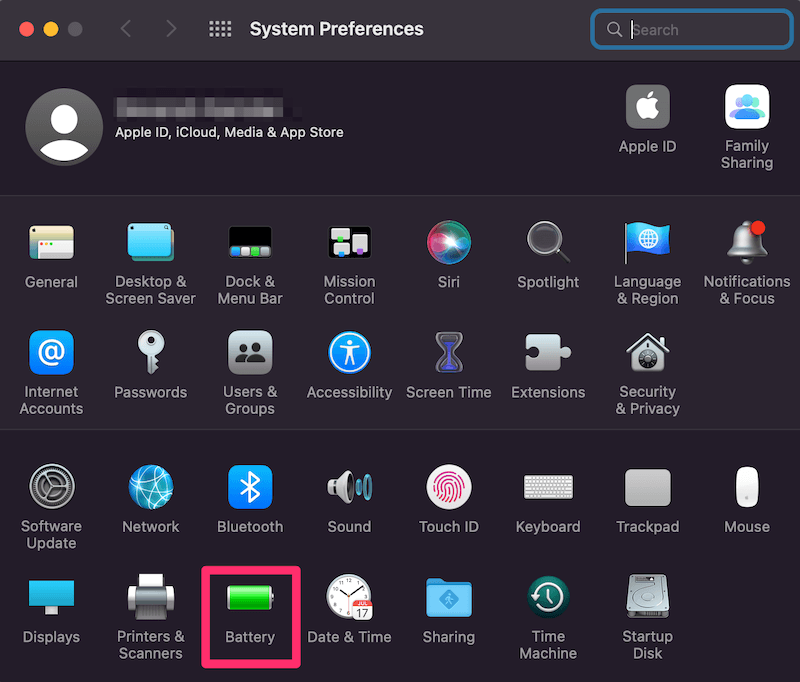
Шаг 2:
В новом окне нажмите на кнопку «Батарея» вкладка в левом дереве меню. Снимите флажок «Автоматическое переключение графики» флажок.
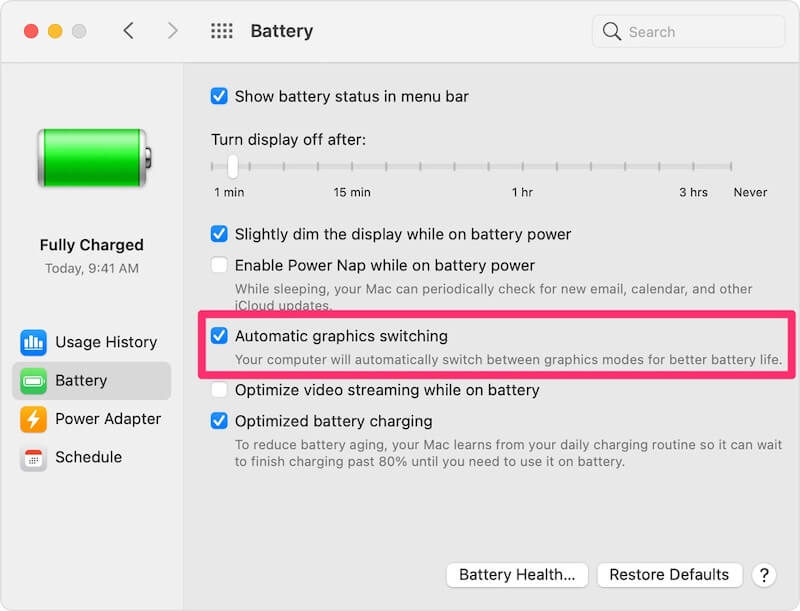
Шаг 3:
Перезагрузите MacBook Pro и проверьте, устранена ли проблема с мерцающим экраном.
Вы не увидите эту опцию, если используете Apple Silicon MacBook Pro (с чипами M1 или M2), поскольку эти модели имеют встроенный графический процессор.
Теперь перейдем к следующей возможной причине.
Возможная причина № 2: Ошибка программного обеспечения.
Независимо от того, являетесь ли вы владельцем старого MacBook Pro без Retina или более новой модели с чипом M1, ни один из них не застрахован от проблемы мерцания экрана. Это может сводиться к программная ошибка или несовместимость.
Если да, то вы можете попробовать выполнить несколько программных сбросов на своем MacBook Pro, которые могут исправить экран.
- Сброс SMC: Означает «Контроллер управления системой» и отвечает за управление питанием, температурой и периферийными устройствами, а также за многие другие функции низкого уровня.
- Сброс NVRAM: Означает «Энергонезависимая оперативная память» и хранит информацию, необходимую вашему MacBook Pro при загрузке.
- Безопасный режим: Загрузка в безопасном режиме отключает элементы автозагрузки и выполняет проверку диска. Полезно для устранения неполадок и выявления основной причины проблемы мерцания.
- Переустановите macOS: Это не приведет к удалению всех ваших данных. Это можно сделать с помощью MacOS Recovery и это может занять некоторое время, но существует высокая вероятность исправления экрана в случае проблемы с программным обеспечением.
Для трех из них я создал подробные пошаговые руководства, поэтому их выполнение должно быть простым. Если это не устранит мерцание экрана, перейдите к следующим возможным причинам.
Возможная причина №3: Ошибка батареи.
Также возможно, что экран вашего MacBook Pro мерцает из-за проблемы с аккумулятором. В этом случае повторная калибровка аккумулятора может решить проблему, особенно для старых моделей MacBook Pro с 2006 по 2012 годы.
В этом процессе вы просто полностью разряжаете батарею, а затем снова заполняете ее. Он обновляет батарею и может устранить различные ошибки. Я написал руководство по этому поводу; Вы можете проверить это здесь.
Если ничего больше не помогает, стоит попробовать.
Возможная причина № 4: Проблема «Flexgate»
Вы купили MacBook Pro в период с октября 2016 г. по февраль 2018 г.? Когда ваш MacBook Pro был выпущен, это могло быть основной причиной проблемы с мерцающим экраном. По данным Apple, некоторые 13-дюймовые MacBook Pro (2016 модельного года) могут иметь необычные яркие пятна в нижней части экрана. iFixit создал отличное видео по этой проблеме.
Если это причина мерцания экрана вашего MacBook Pro, не волнуйтесь. У Apple для этого есть специальная программа. Вам просто нужно связаться с авторизованным поставщиком услуг, и они бесплатно это исправят. Посещать эта страница для получения более подробной информации.
Возможная причина №5: повреждение экрана
Наконец, возможно, экран каким-то образом был поврежден. Помимо проблемы «Flexgate», это может быть связано с тем, что его уронили с высоты или он слишком сильно согнулся и подвергся нагрузке.
В этом случае не используйте MacBook Pro, так как это может усугубить проблему. Вместо этого вам лучше всего связаться с Поддержка Apple и рассмотрим дальнейшие варианты.
Часто задаваемые вопросы
Хотите узнать больше о проблеме мерцающего экрана? Вот несколько распространенных вопросов.
Как убедиться, что ваш MacBook Pro защищен?
Чтобы избежать физического повреждения вашего MacBook Pro, вы можете надеть на него защитную крышку, например, жесткий пластиковый чехол. Кроме того, обязательно используйте рукав, когда выносите его на улицу. Кроме того, не используйте сдвижные крышки веб-камеры. Вместо этого просто купите наклейку. В целом, старайтесь использовать его осторожно и не класть на него тяжелые предметы.
Может ли изменение настроек графики решить проблему мерцания экрана?
Да, возможно. Откройте «Системные настройки (Системные настройки в macOS Ventura и более поздних версиях)» и перейдите на вкладку «Дисплеи». Здесь вы можете повозиться с различными настройками.
Попробуйте временно отключить True Tone и переключиться на другое масштабированное разрешение, прежде чем вернуться к исходному. Если возникла какая-то ошибка, вызывающая проблему мерцания экрана, это может решить проблему.
Заключение
Мерцание экрана вашего MacBook Pro может быть пугающим, и причина может варьироваться от простой ошибки программного обеспечения до печально известной проблемы Flexgate. К счастью, выполнение описанных выше шагов в большинстве случаев решит проблему. Если нет, вы всегда можете обратиться Поддержка Apple чтобы разобраться.
Какой из этих методов решил проблему мерцания экрана на MacBook Pro? Не стесняйтесь, дайте мне знать в комментариях, и я обязательно свяжусь с вами как можно скорее.





